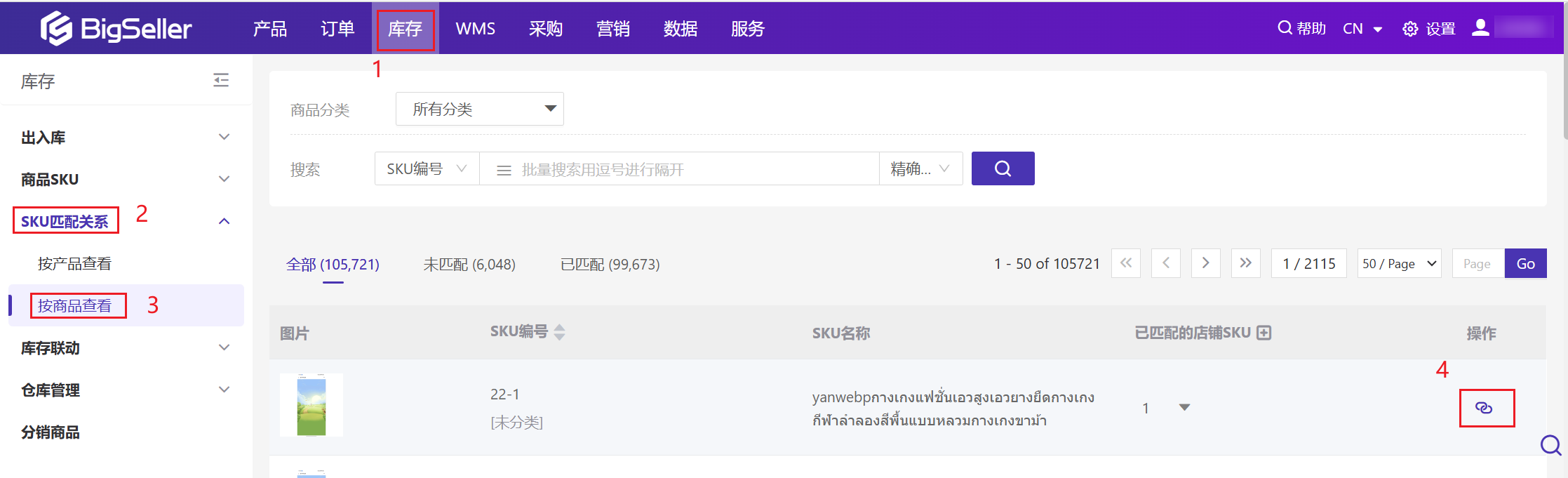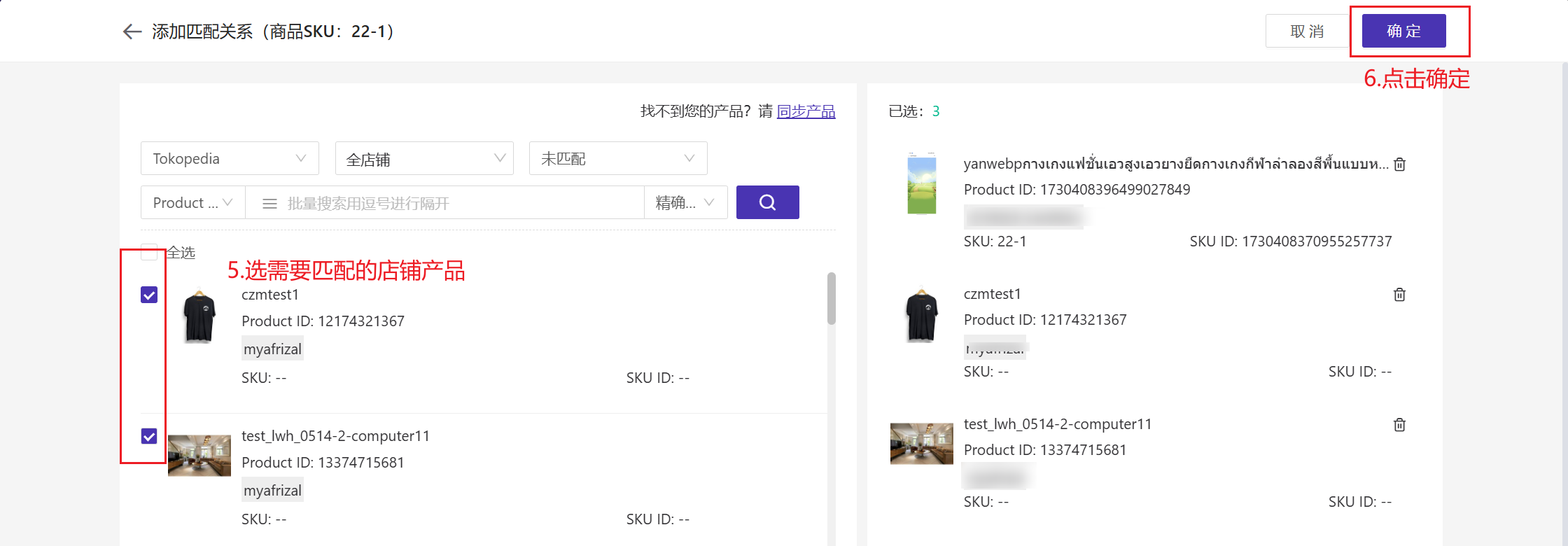一、作用
在SKU匹配关系页,您可以查看店铺SKU是否已经匹配商品SKU,并创建或者修改店铺SKU与商品SKU的匹配关系。
当您点击同步产品时:当同步产品状态变为“疑似删除”时,则该产品下所有SKU的匹配关系自动标记为过期(如果不存在匹配关系则忽略)
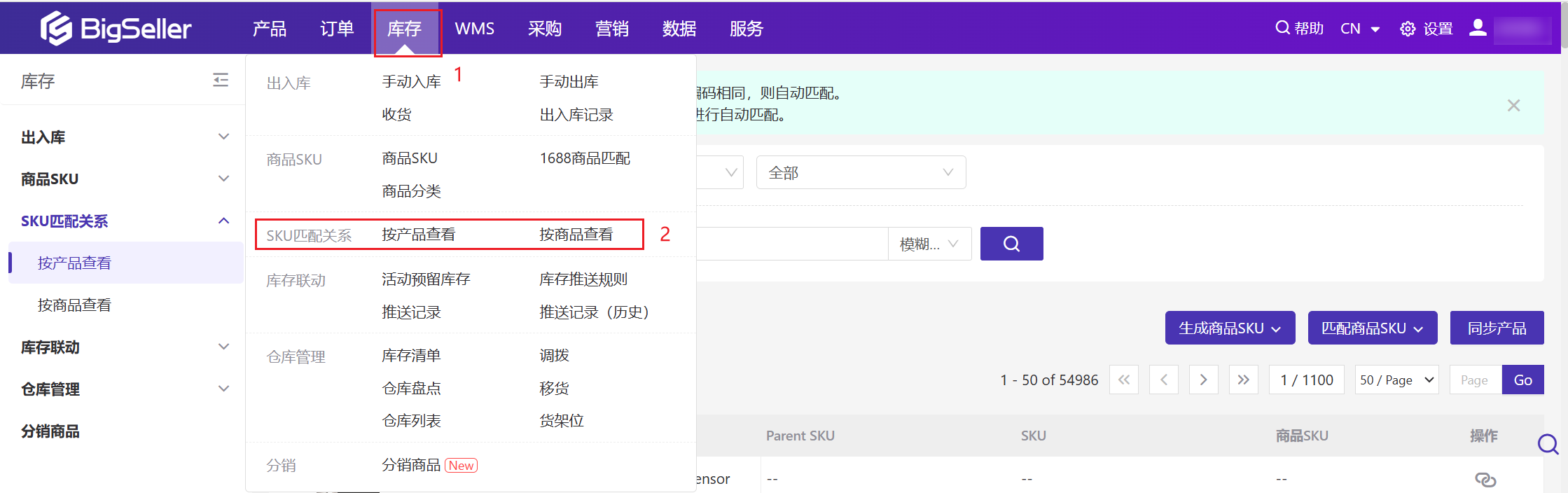
二、如何匹配商品SKU
本篇帮助文档将介绍在SKU匹配关系页设置匹配关系的方法。
按产品查看:
方法一:手动匹配
方法二:自动匹配
方法三:修改匹配关系
方法四:导入创建匹配关系
方法五:匹配商品SKU > 生成商品SKU
方法六:匹配商品SKU > 快速匹配商品SKU
按商品查看:
方法一:手动匹配
*注意!进行匹配前,一定要先确认已经在BigSeller商品SKU列表,创建需匹配的商品SKU。如果还未创建,您需要先到BigSeller的商品SKU页面先完成创建,然后再进行商品SKU匹配。
按产品查看:
方法一:手动匹配
进入SKU匹配关系 >全部/未匹配 > 点击匹配图标
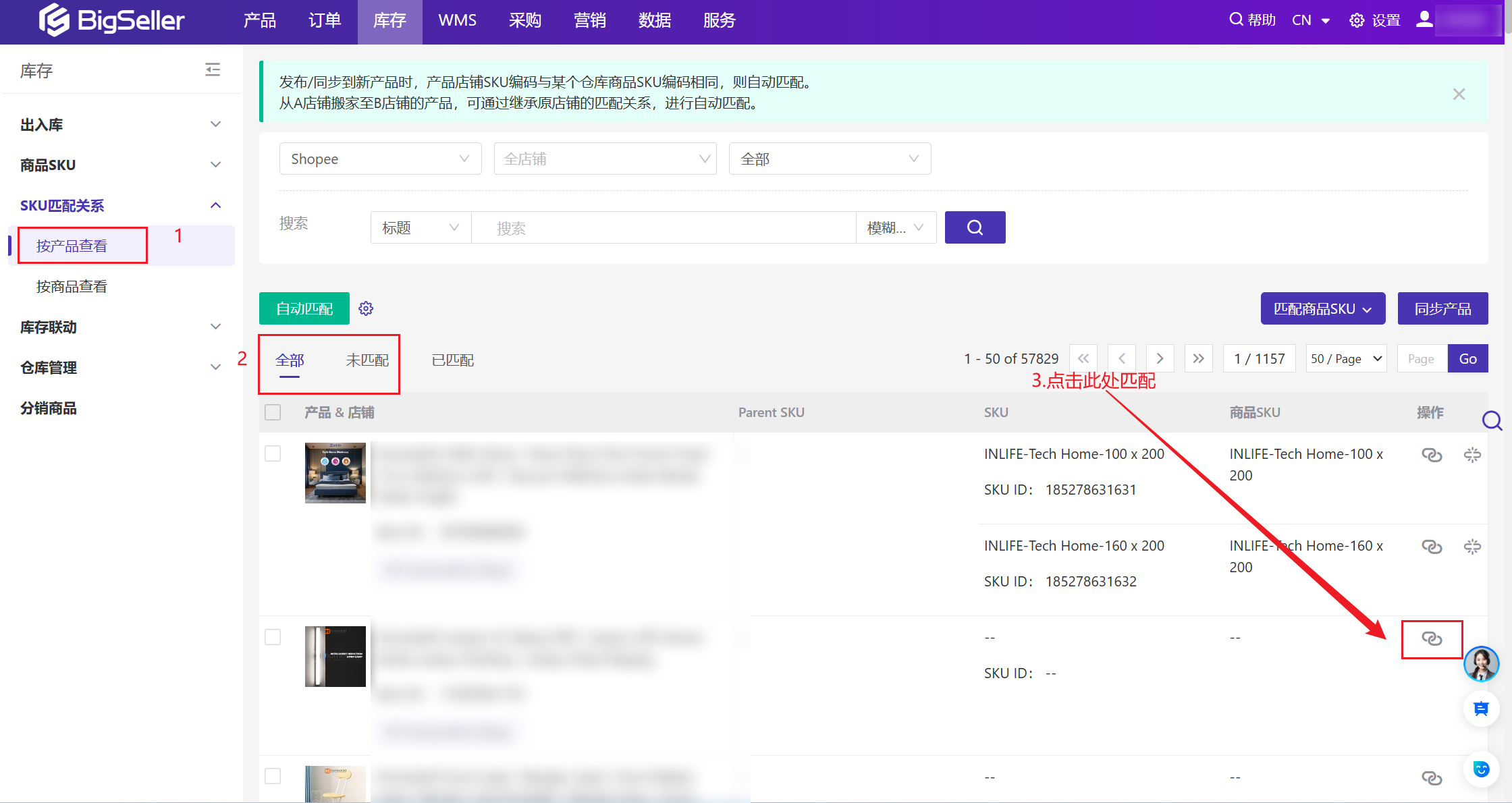
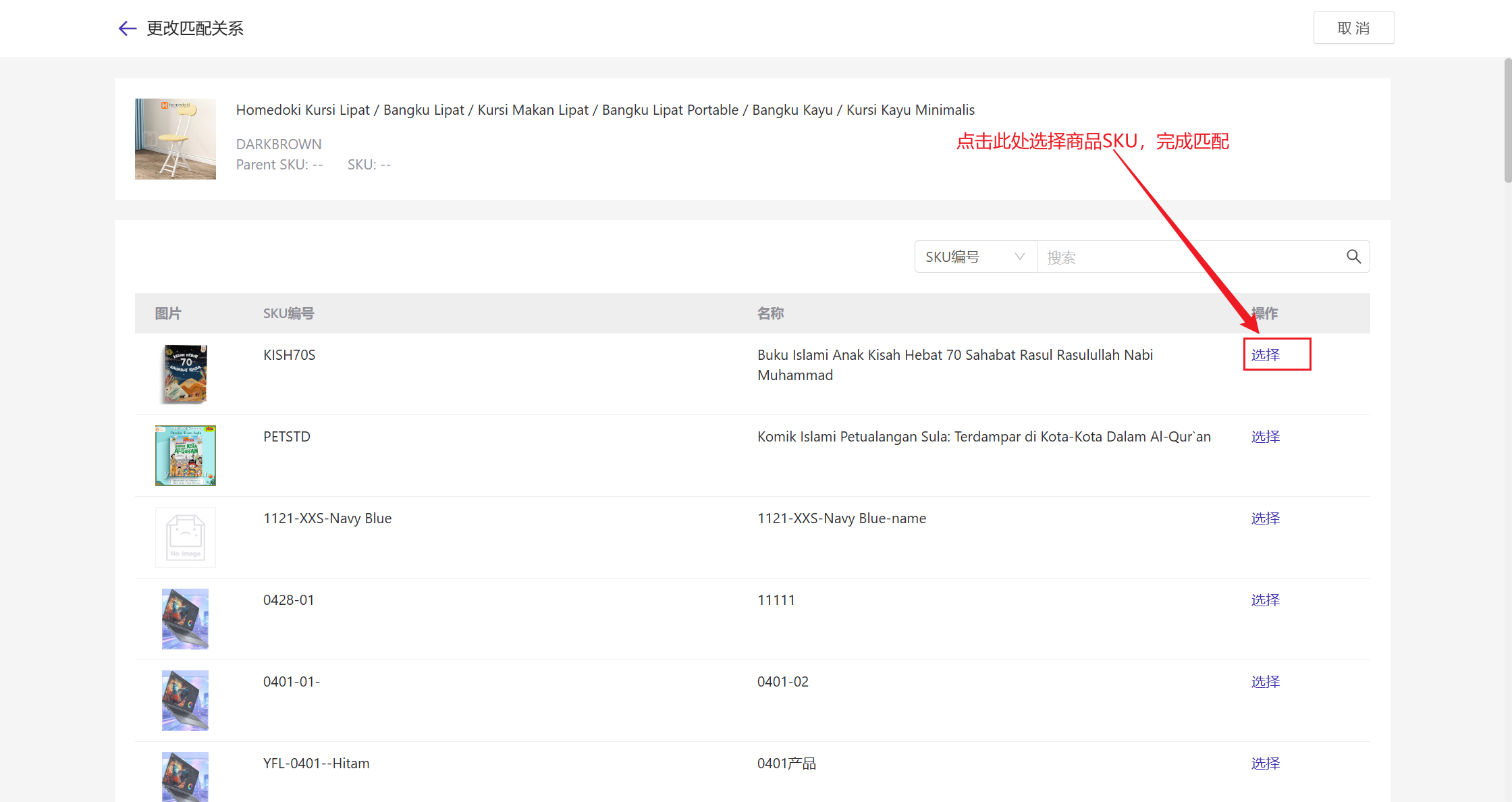
方法二:自动匹配
第一步:设置规则(设置 > 库存设置 > SKU匹配规则 > 开启并设置规则)
点击此处了解如何设置SKU匹配规则
第二步:进入SKU匹配关系页,点击自动匹配
保存规则后,您可以在SKU匹配页面点击自动匹配。针对未匹配商品SKU的店铺SKU,将根据匹配规则对店铺 SKU 进行忽略、替换等处理后再与商品 SKU 进行匹配(区分大小写)
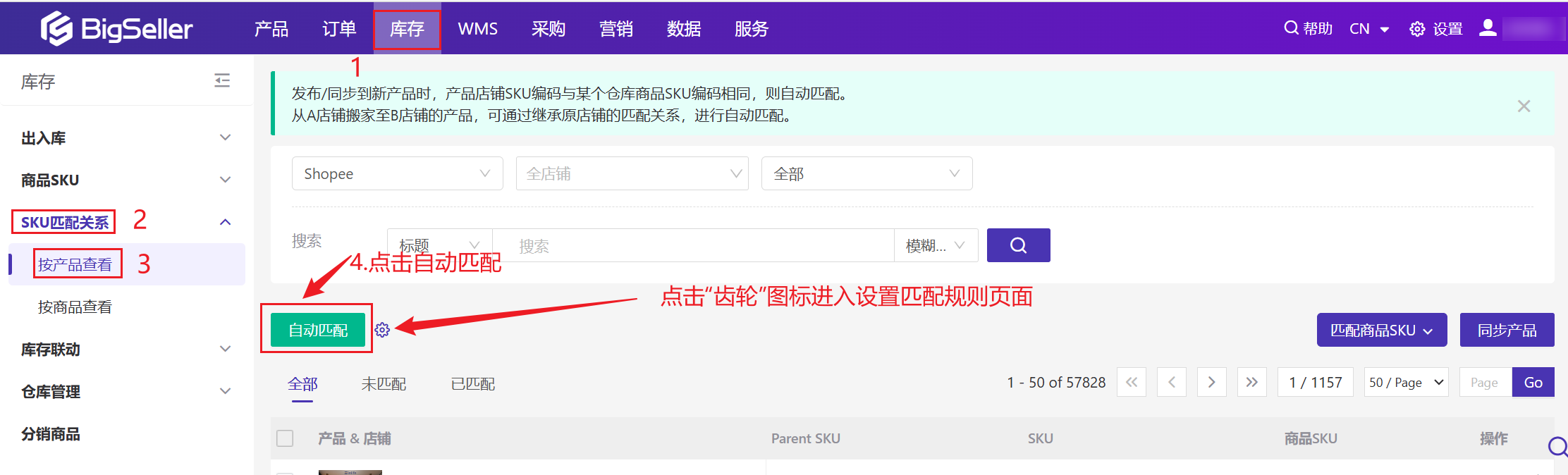
方法三:修改匹配关系
此方法适用与多个店铺sku,匹配同一个商品sku。
单个修改:
进入SKU匹配关系 >按产品查看 > 点击匹配商品SKU > 修改匹配关系 > 选择店铺产品 > 选择要修改的商品SKU
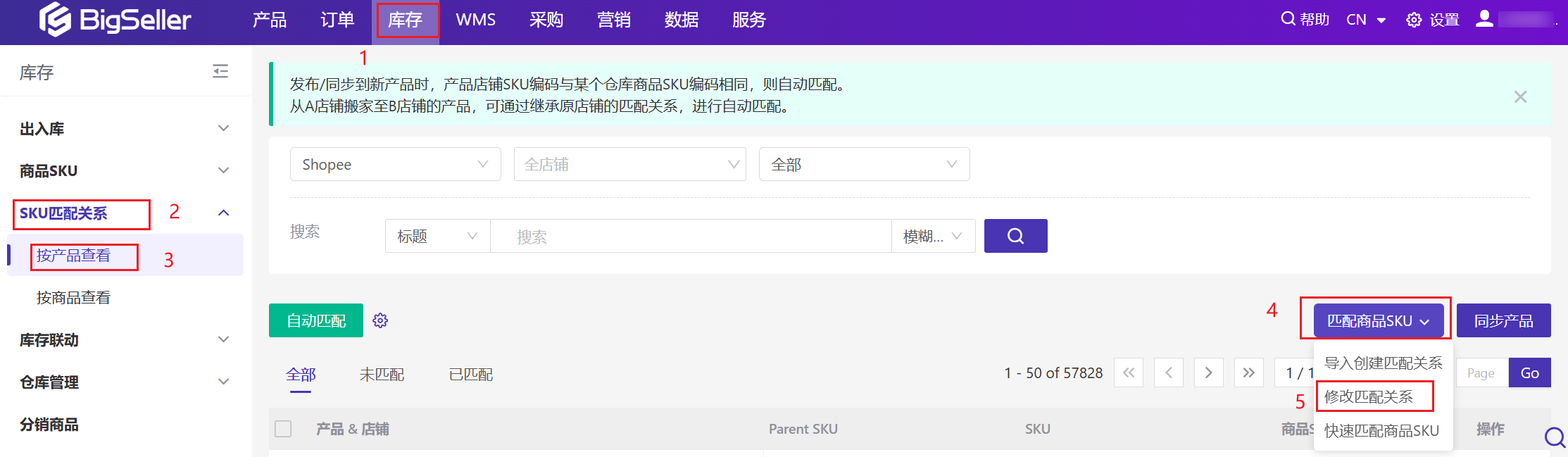
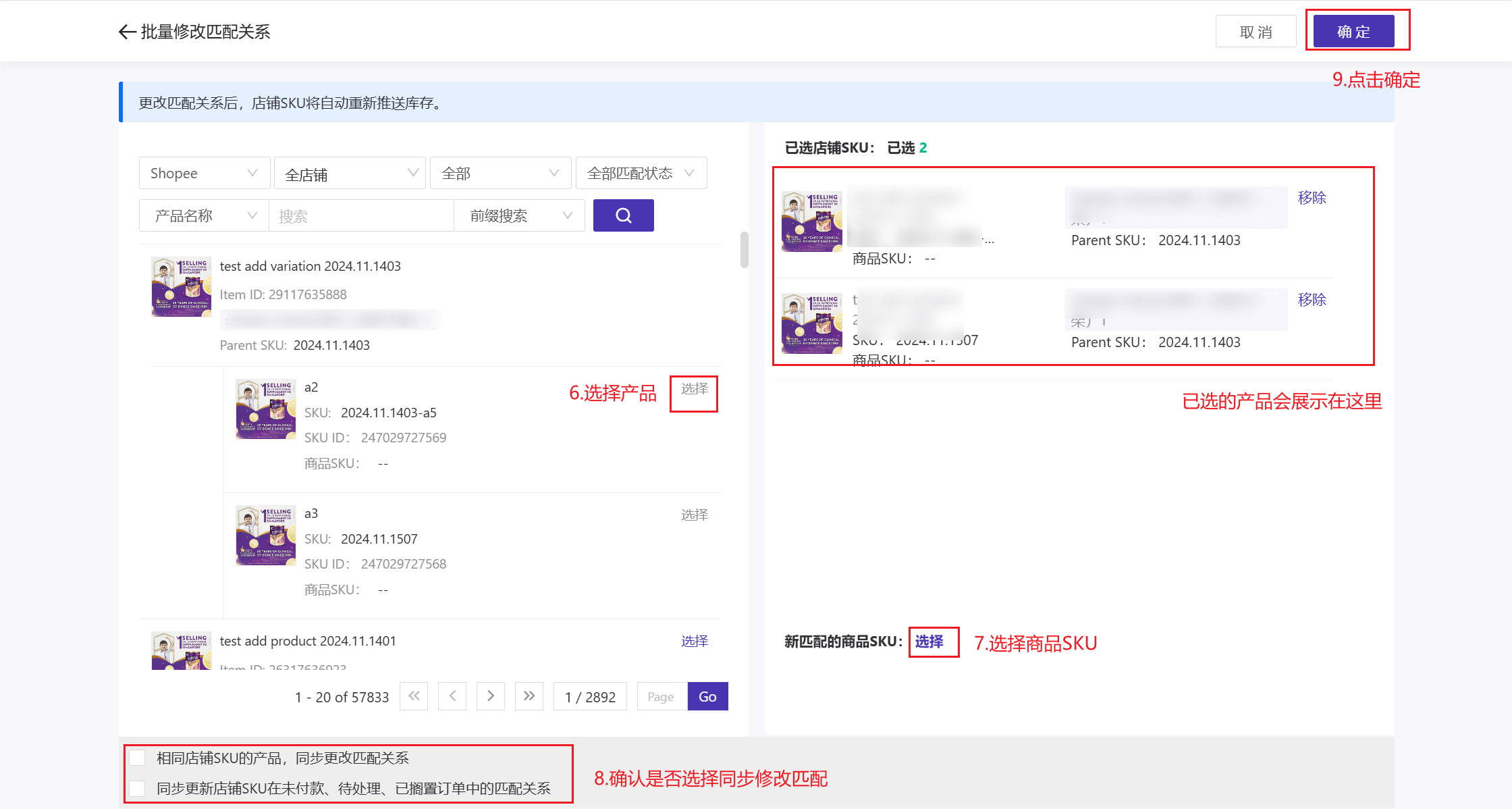
导入修改匹配关系
SKU匹配关系 > 按产品查看 > 匹配商品SKU > 点击导入修改匹配关系
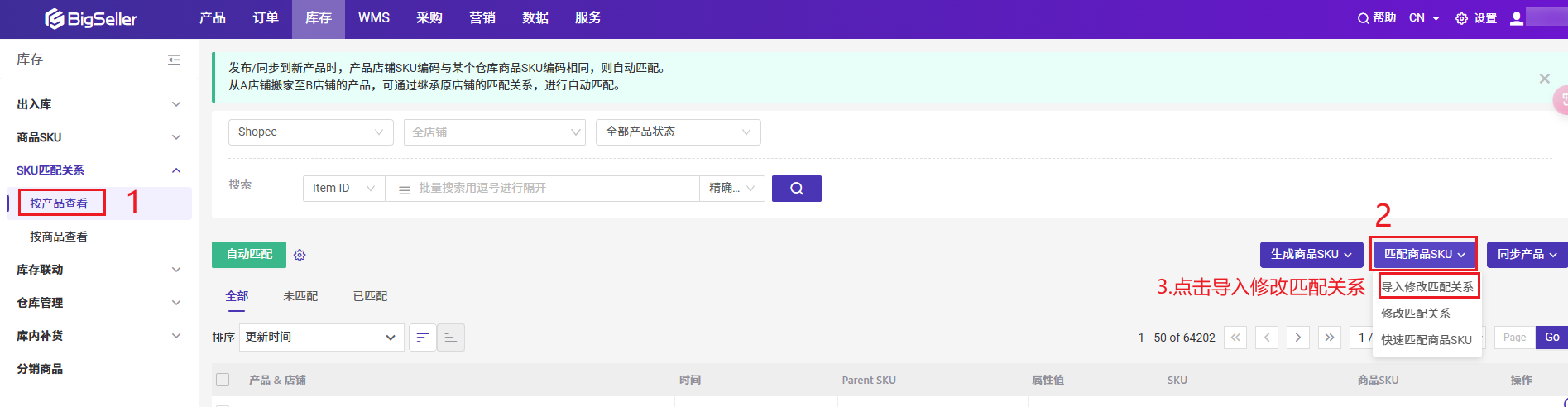
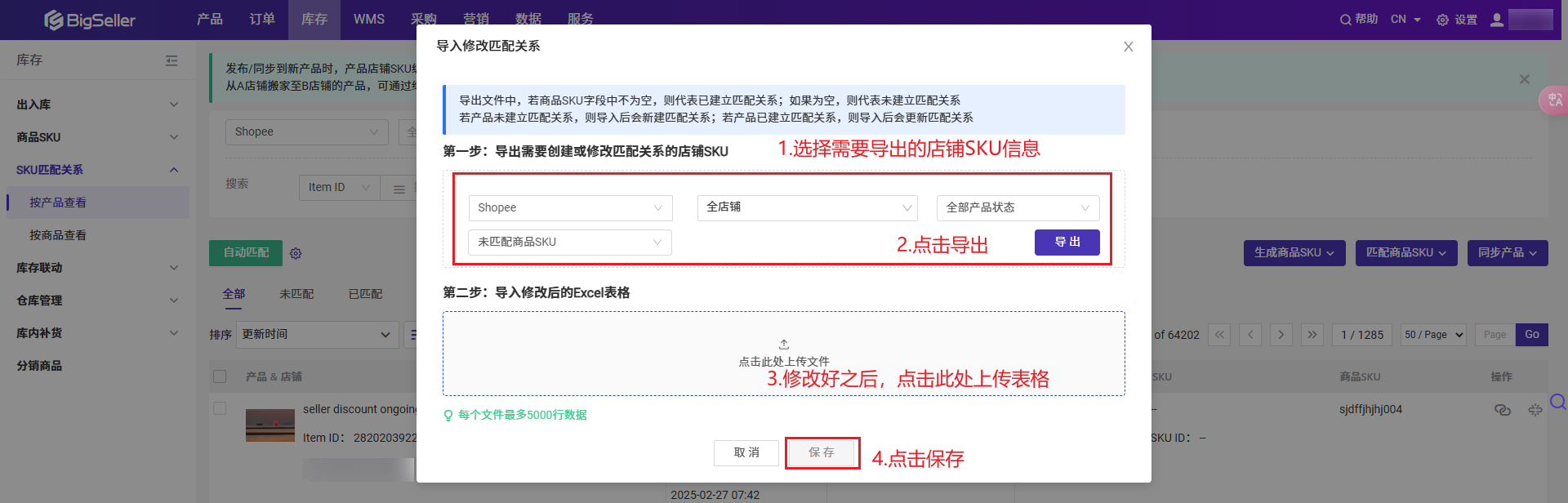
方法四:导入创建匹配关系
进入SKU匹配关系 > 按产品查看 > 点击“全部/未匹配” > 点击匹配商品SKU > 导入创建匹配关系 > 导出表格 > 填写表格 > 导入表格
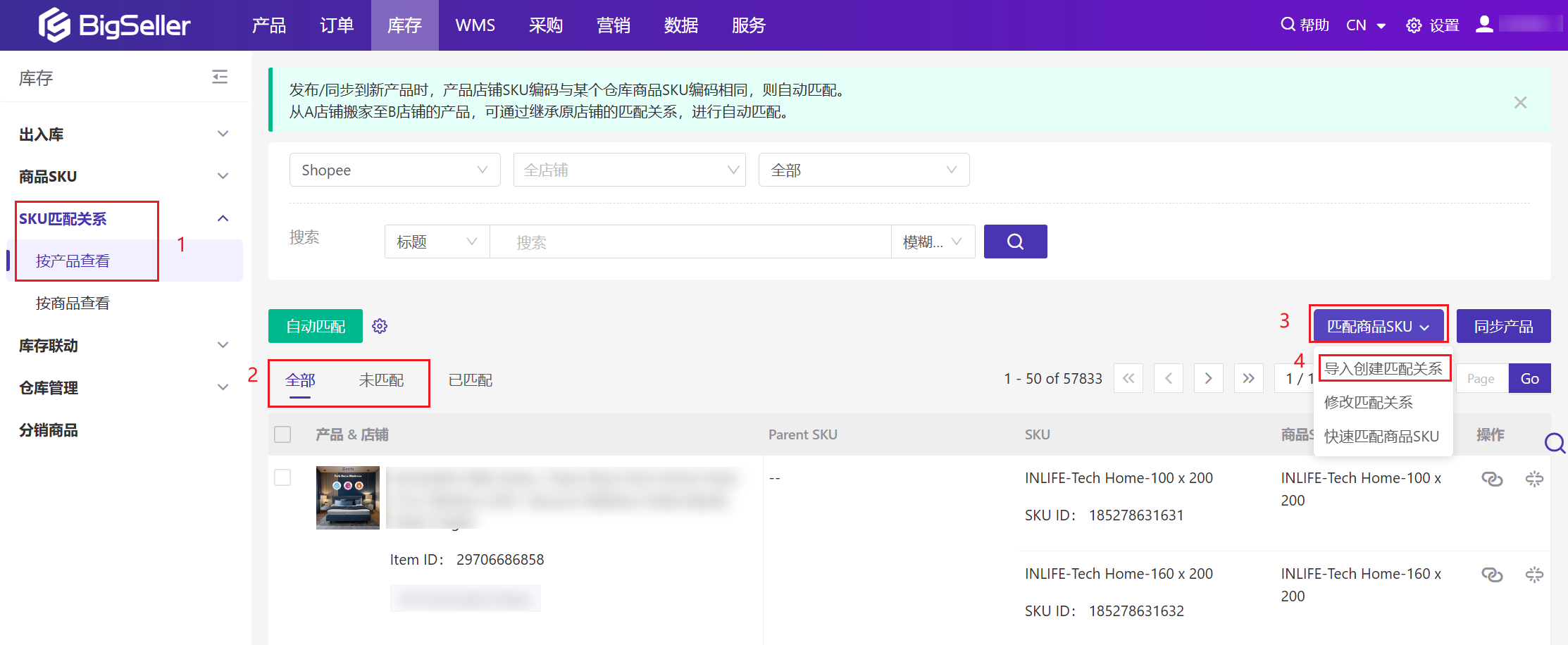
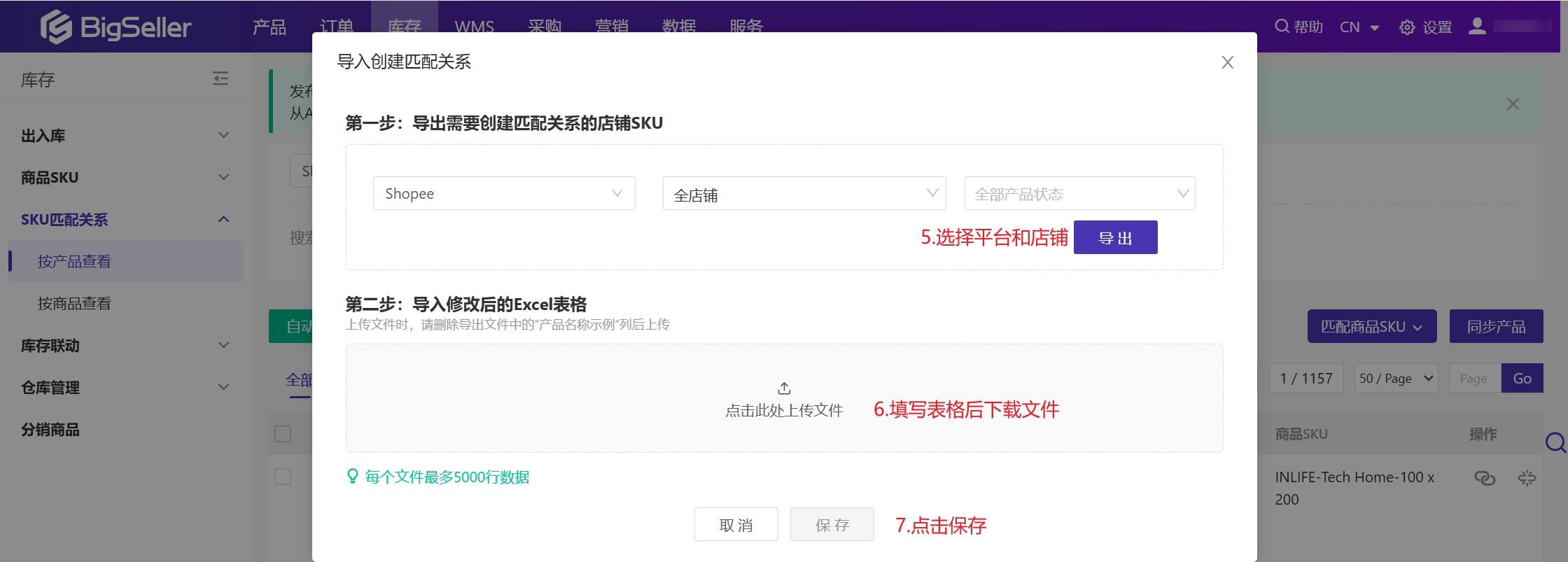
方法五:匹配商品SKU > 生成商品SKU
进入SKU匹配关系 > 点击未匹配 > 点击生成商品SKU
如店铺SKU与已存在的商品SKU一致时,将创建匹配关系;如不一致时,将创建新的商品SKU并匹配
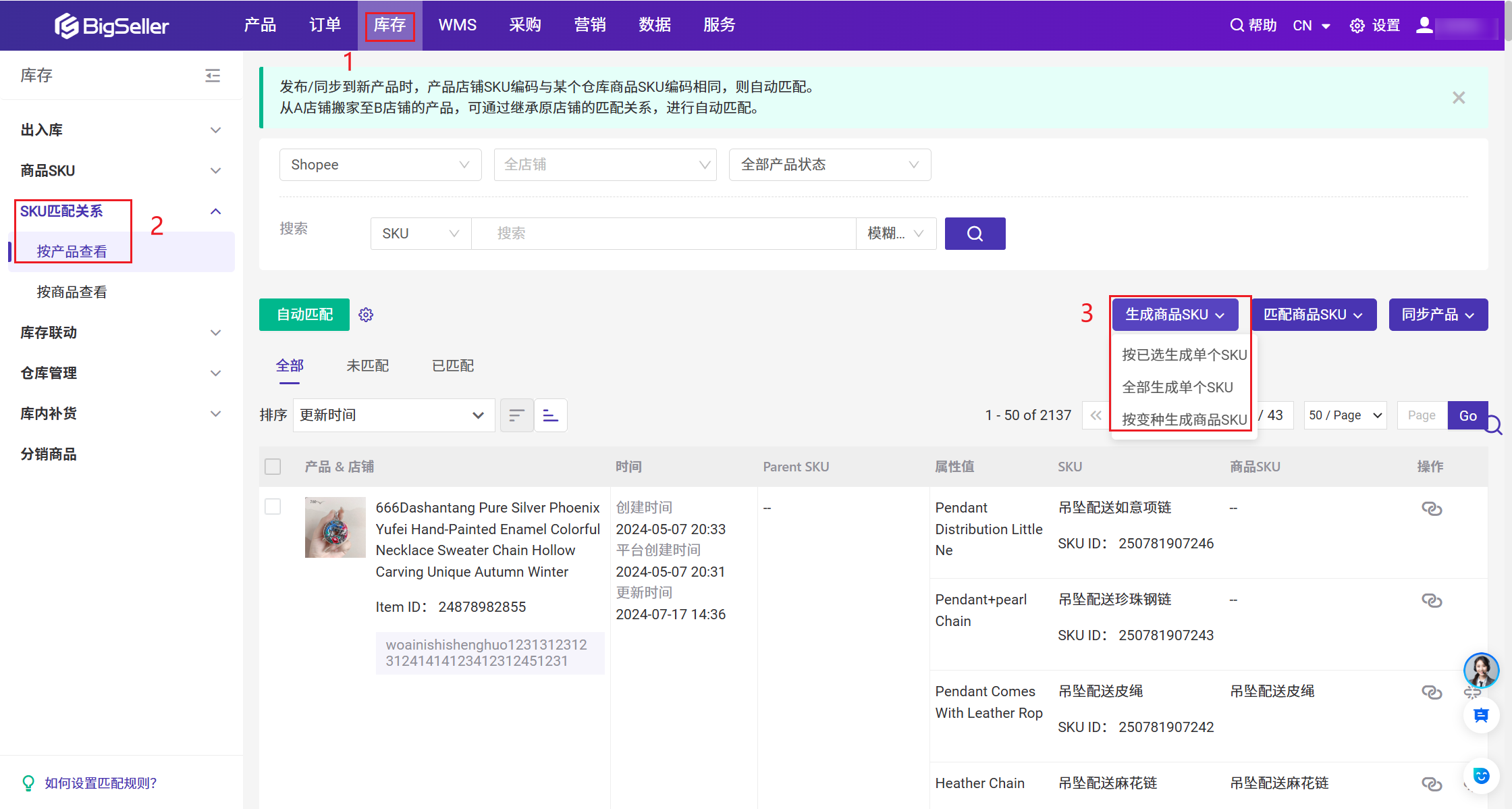
方法六:匹配商品SKU > 快速匹配商品SKU
第一步:进入SKU匹配关系 > 点击全部/未匹配 > 点击匹配商品SKU > 点击快速匹配商品SKU
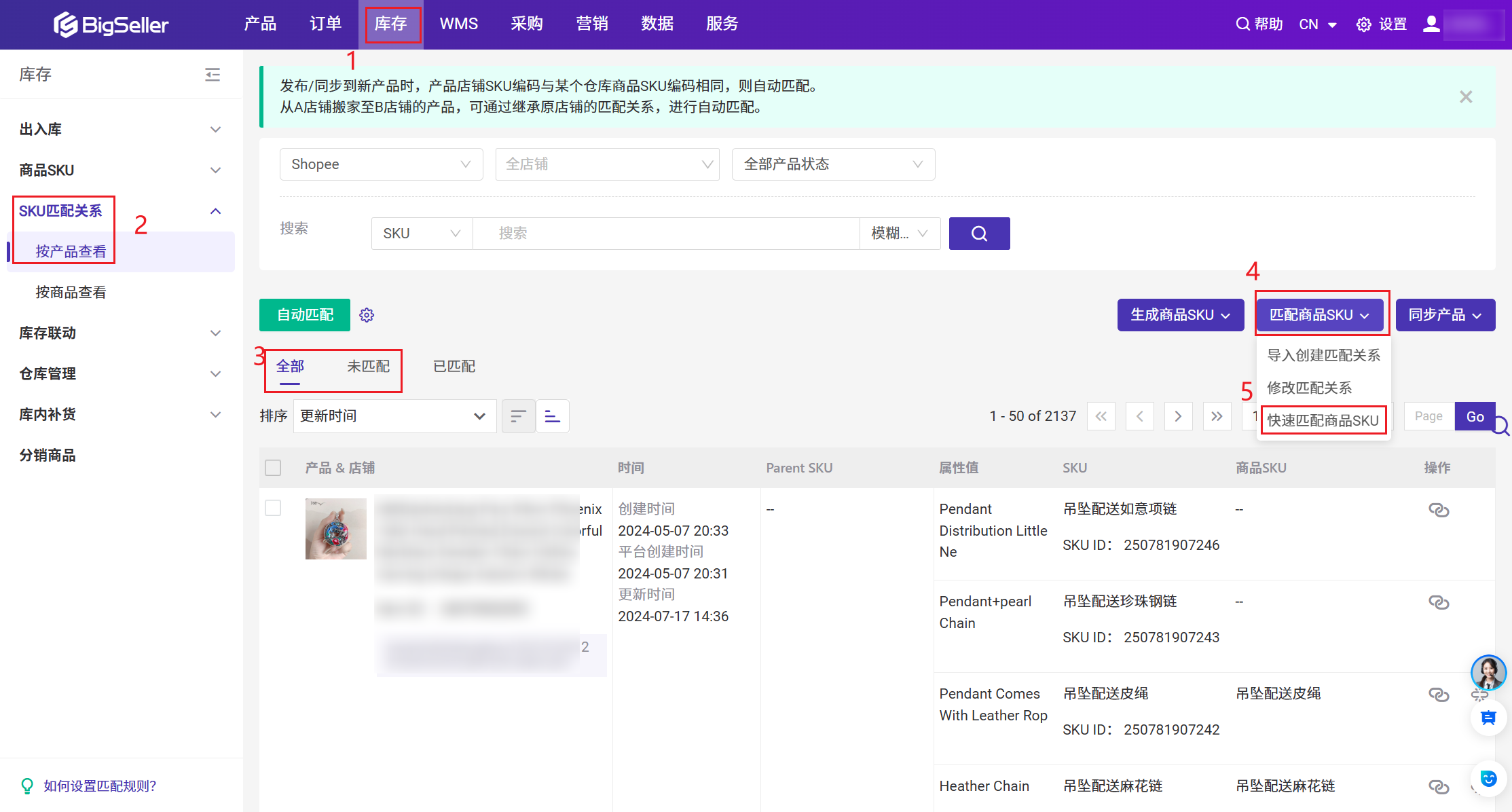
第二步:选择需要操作的产品(可单选/多选)> 明确标准产品 > 点击 生成单个商品SKU/生成组合商品SKU/匹配现有商品SKU
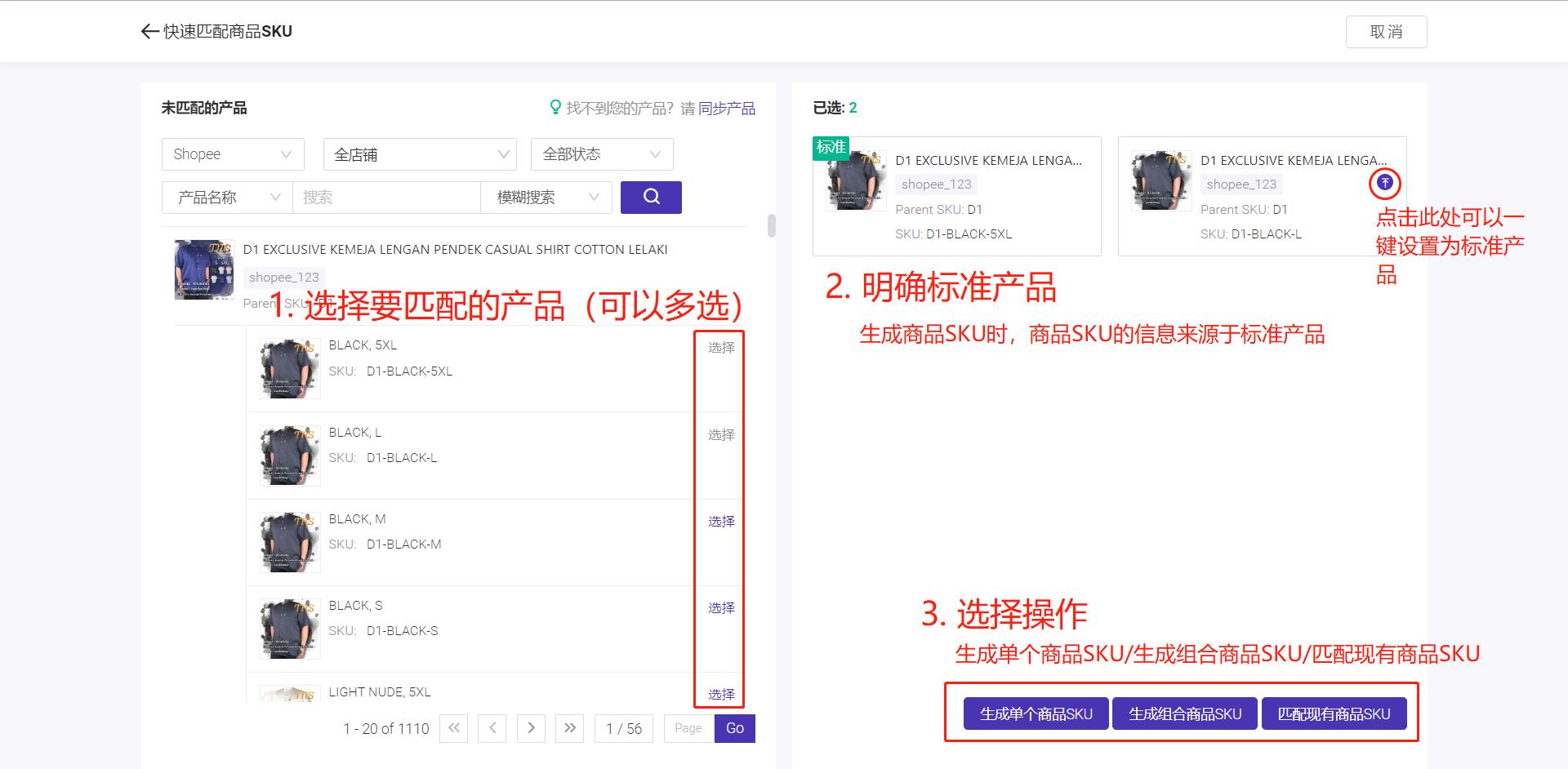
标准产品:所生成商品SKU的信息将取自标准产品,例如SKU编号、名称、图片、库存、尺寸、重量等信息。
按钮用途解释:
生成单个商品SKU - 点击生成单个商品SKU,系统会根据标准产品生成一个商品SKU,并且将其余产品与创建的商品SKU建立匹配关系。
生成组合商品SKU - 点击生成组合商品SKU,您需要设置组合信息,点击确定后自动将所选产品与所创建的组合SKU建立匹配关系。
匹配现有商品SKU - 点击匹配现有商品SKU,您可以为当前勾选的产品选择一个商品SKU创建匹配关系。
按商品查看:
此页面按照商品SKU维度展示步骤:进入SKU匹配关系页面 > 按商品SKU查看 > 点击匹配按钮